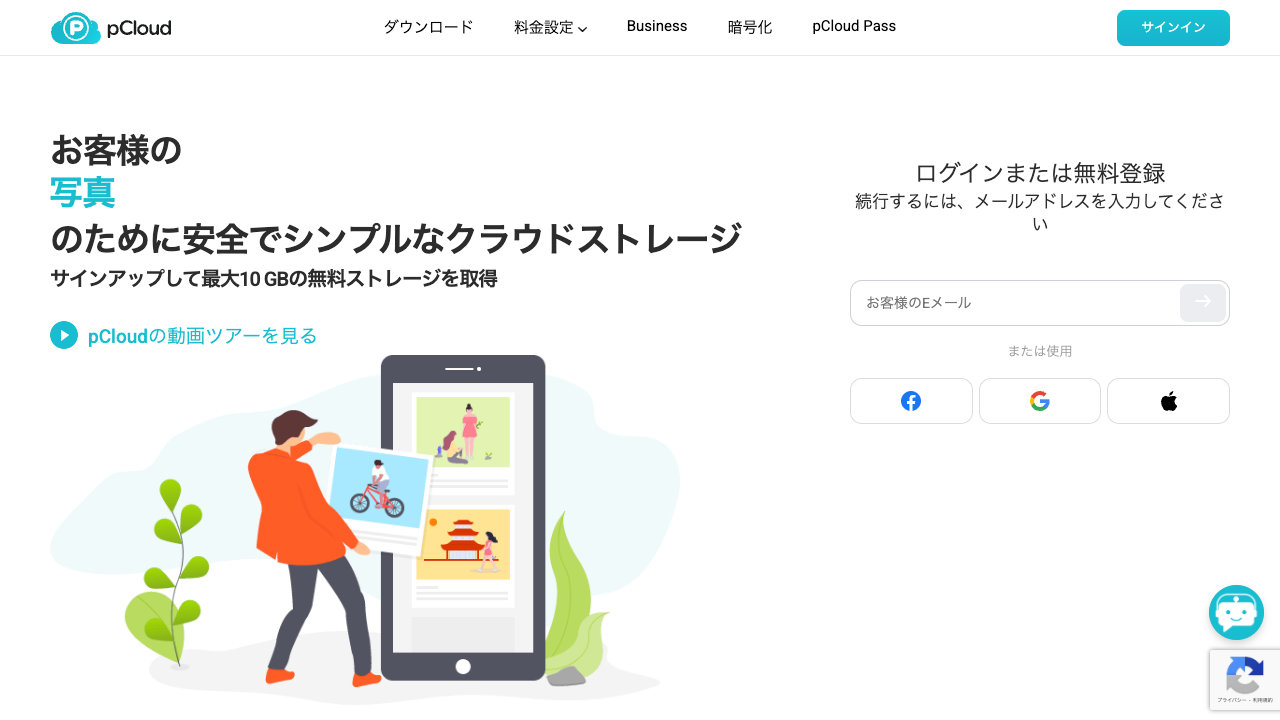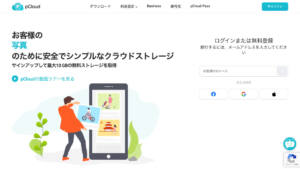AppleIDでiCloudが、GoogleアカウントでGoogle Driveが使えますが、容量がいっぱいになってしまったり、ちょっと一緒に保存するにはマズいな…というファイルがある場合、別途クラウドストレージを使うという選択肢があります。
今回は最大10GBまで無料で使える「pCloud」を紹介・攻略します。
登録直後は2GBしか使えないのですが、チュートリアルをこなすことで、1GBづつ解放され、最大で10GBとなるという仕組みです。
アカウントを登録
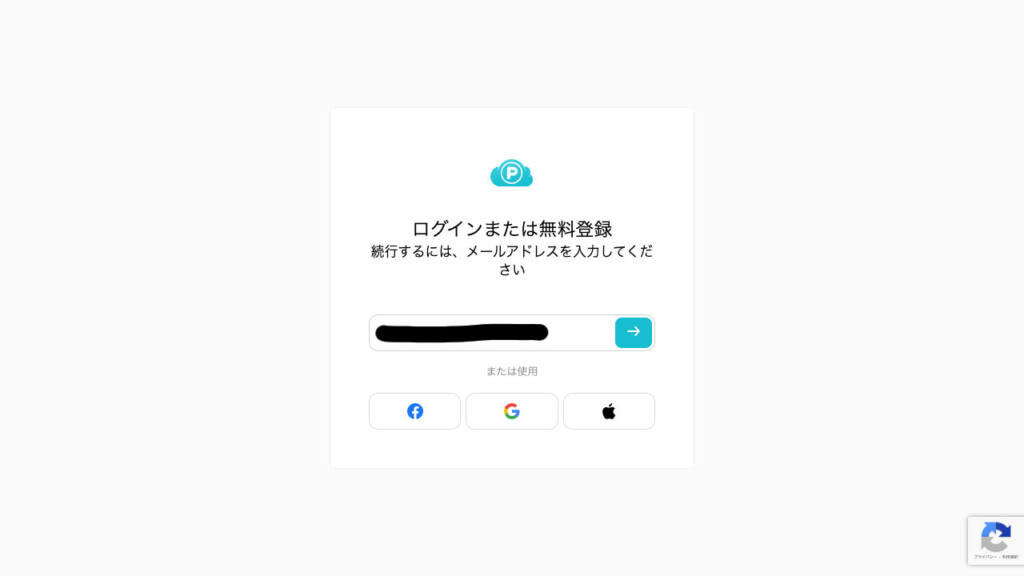
まずは登録から。メールアドレスを入れましょう。Facebook / Google / Apple アカウントで登録してもよいです。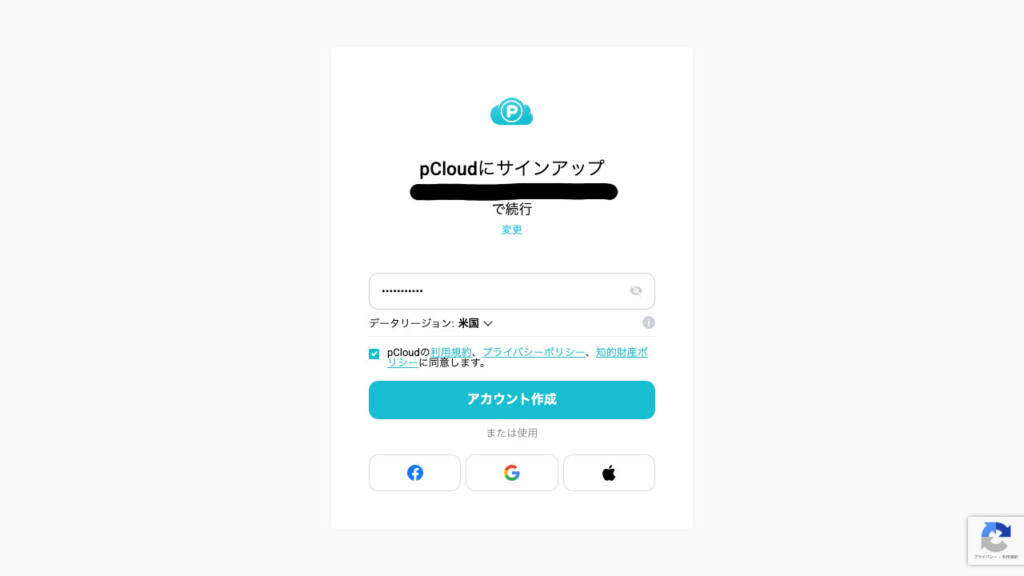
次にパスワードを設定します。ちゃんと覚えておきましょう。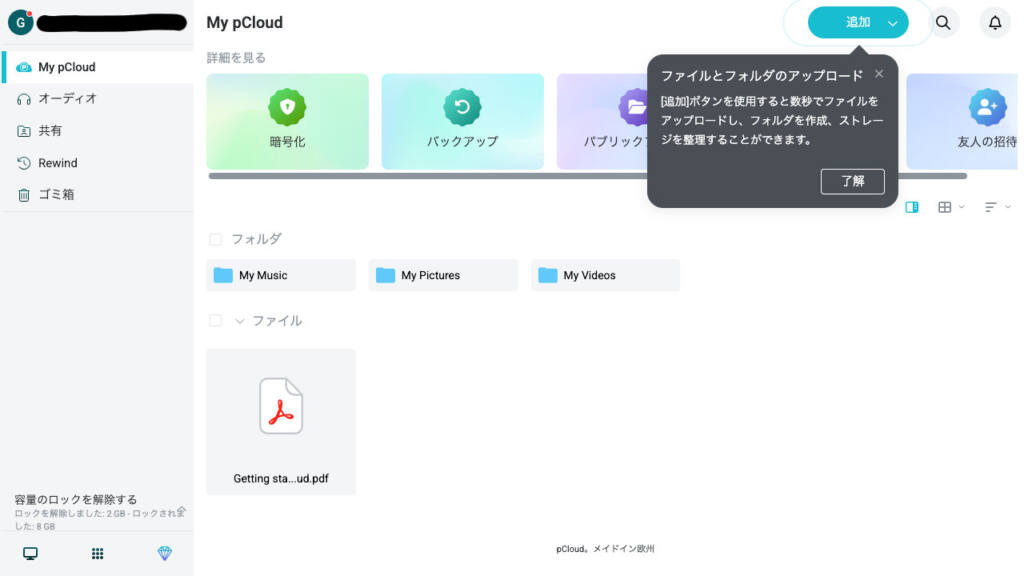
はい、これだけでアカウントが作成されました。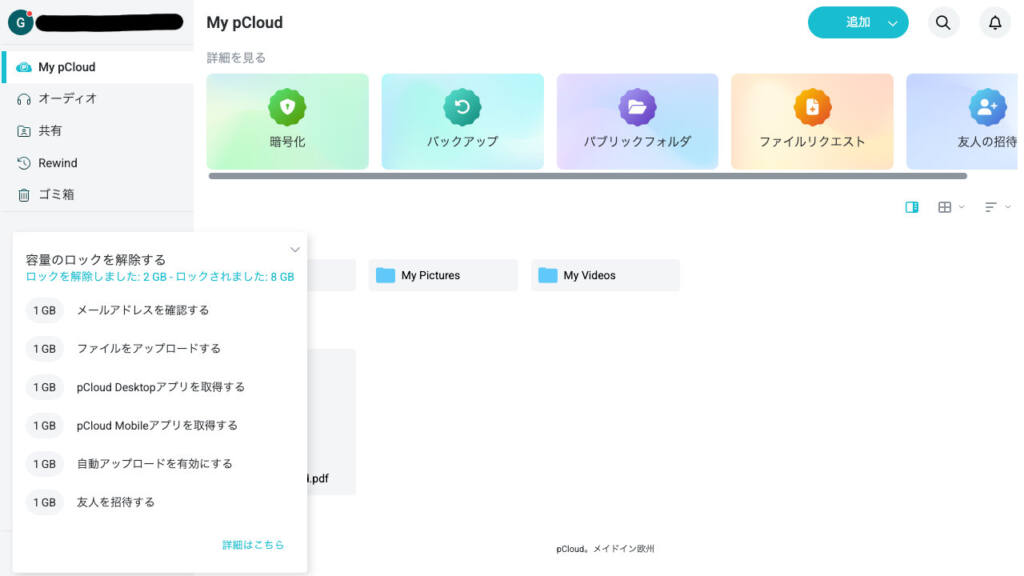
これだけではまだ容量が2GBしかないので、容量のロックを解除していきましょう。
メールアドレスを確認する
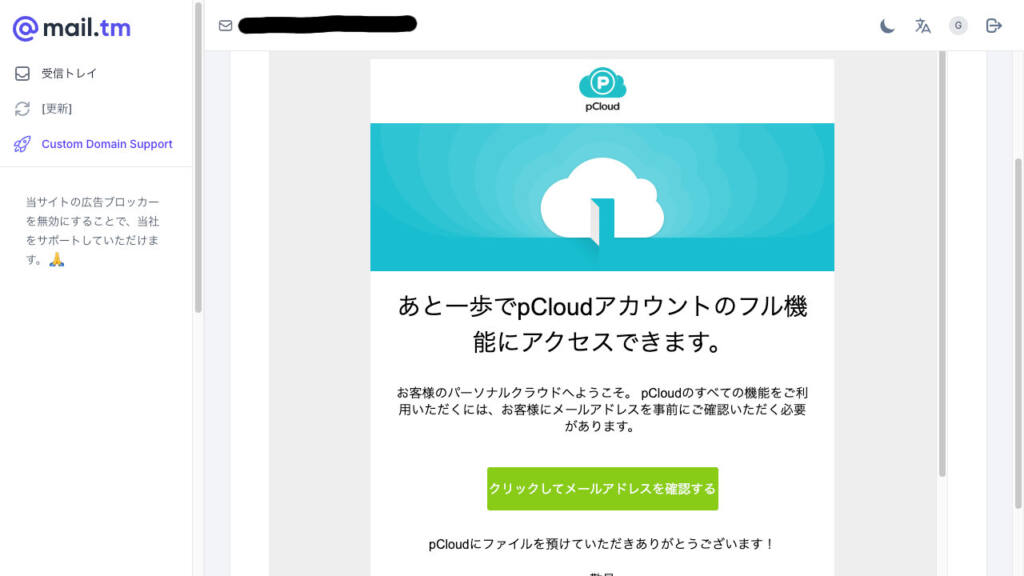
登録時に入力したメールアドレスにこのようなメールが届いているはずなので、「クリックしてメールアドレスを確認する」をクリックしましょう。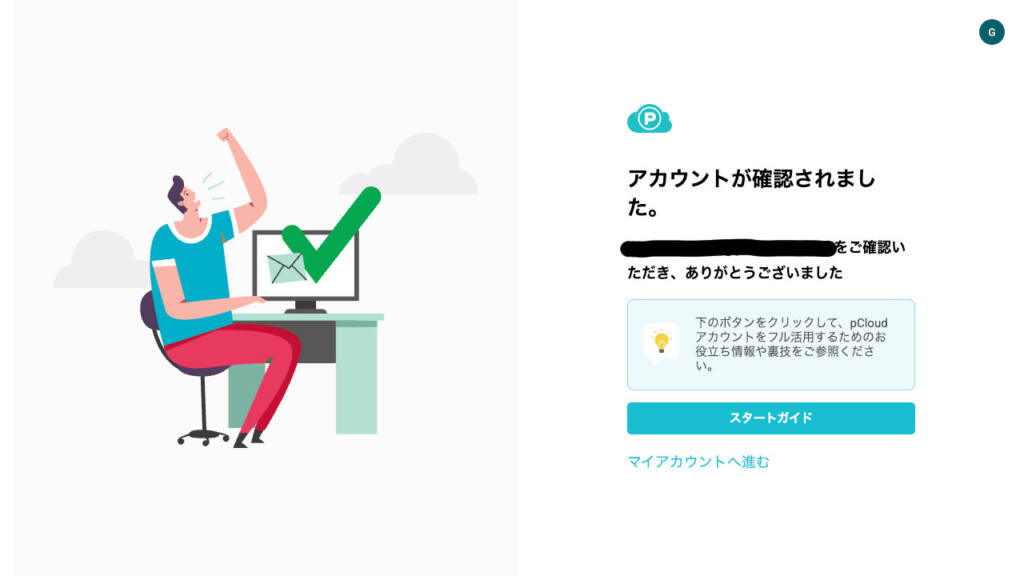
これで実績解除です。
ファイルをアップロードする
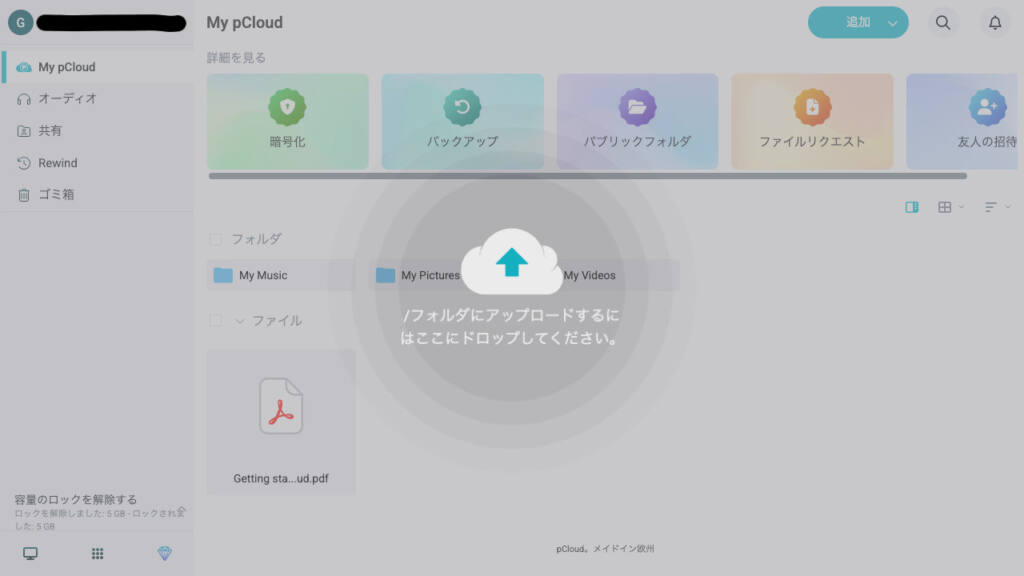
これもとても簡単です。なんでもいいからファイルをアップロードするだけです。
アップロードした直後に消してもいいので、適当に小さなファイルでもアップロードしてクリアしましょう。
pCloud Desktopアプリを取得する
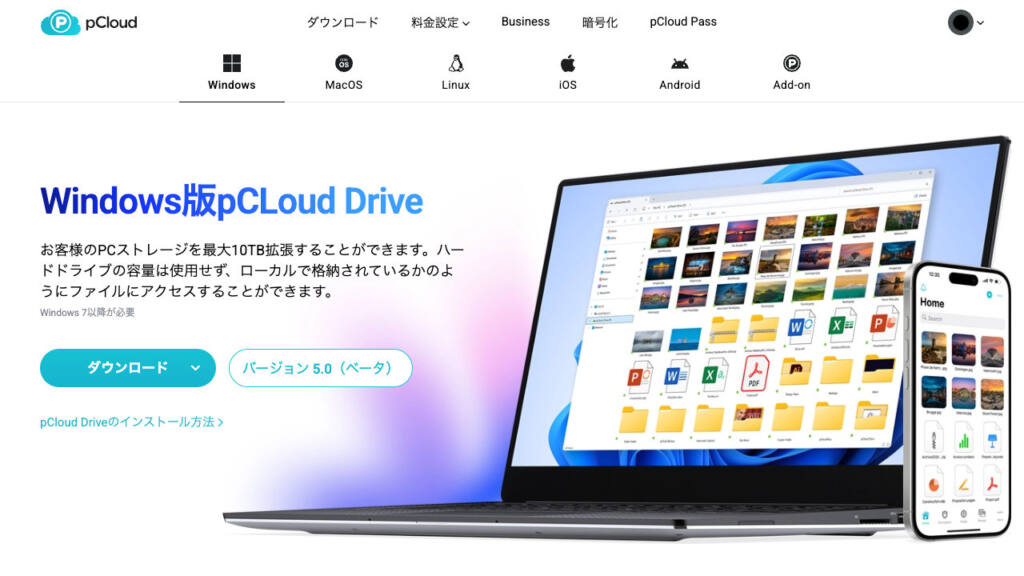
デスクトップアプリをインストールして、ログインすれば実績解除です。
Windows / Mac / Linux と自分にあったプラットフォームのアプリをインストールしましょう。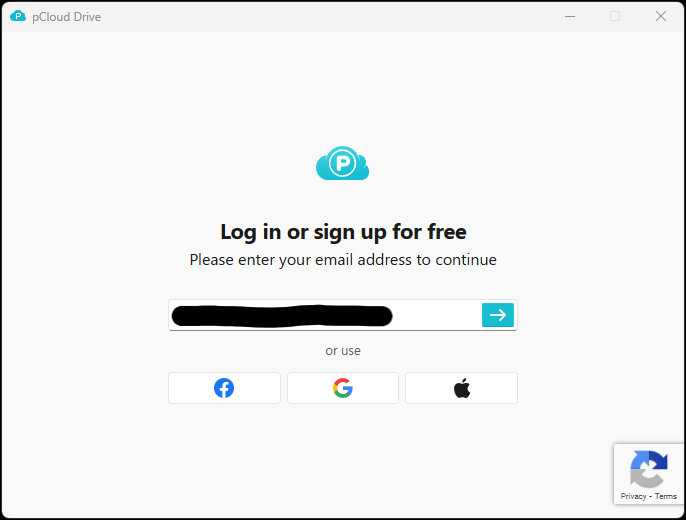
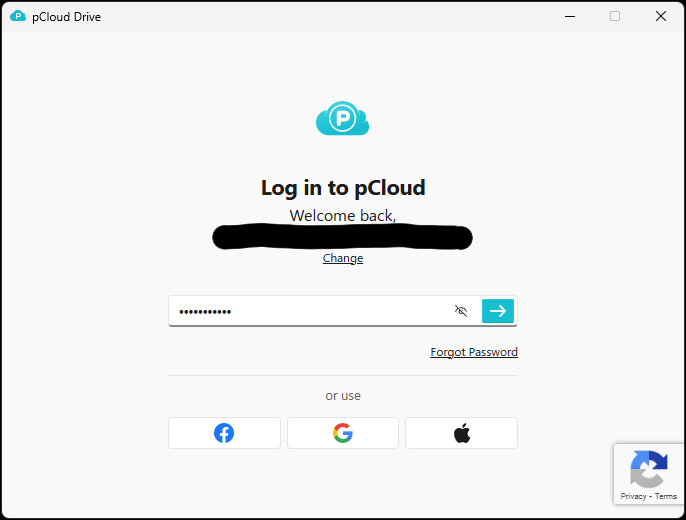
ログインすれば実績解除です。
pCloud Mobileアプリを取得する
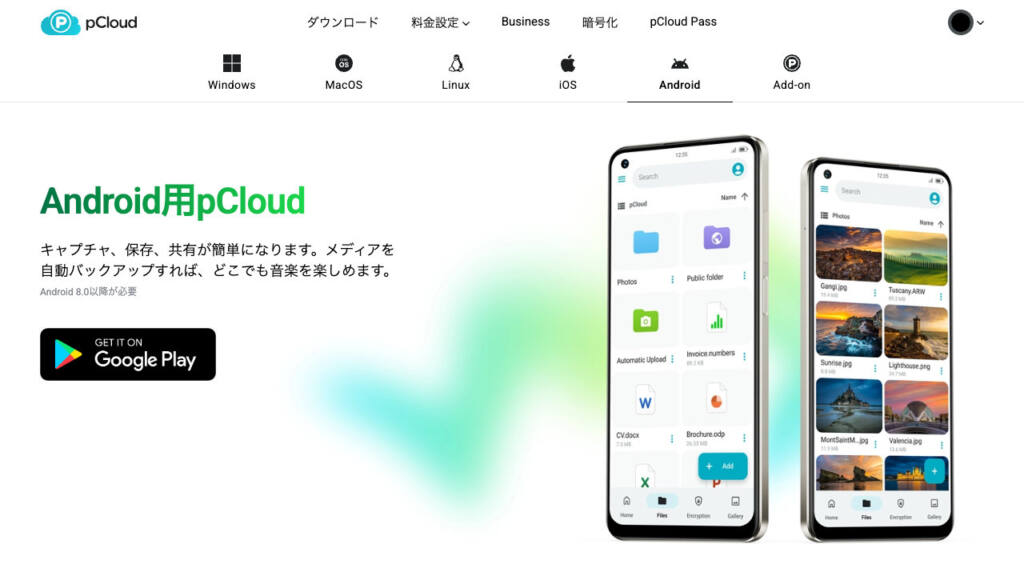
モバイルアプリをインストールして、ログインすれば実績解除です。
iOS / Android と自分にあったプラットフォームのアプリをインストールしましょう。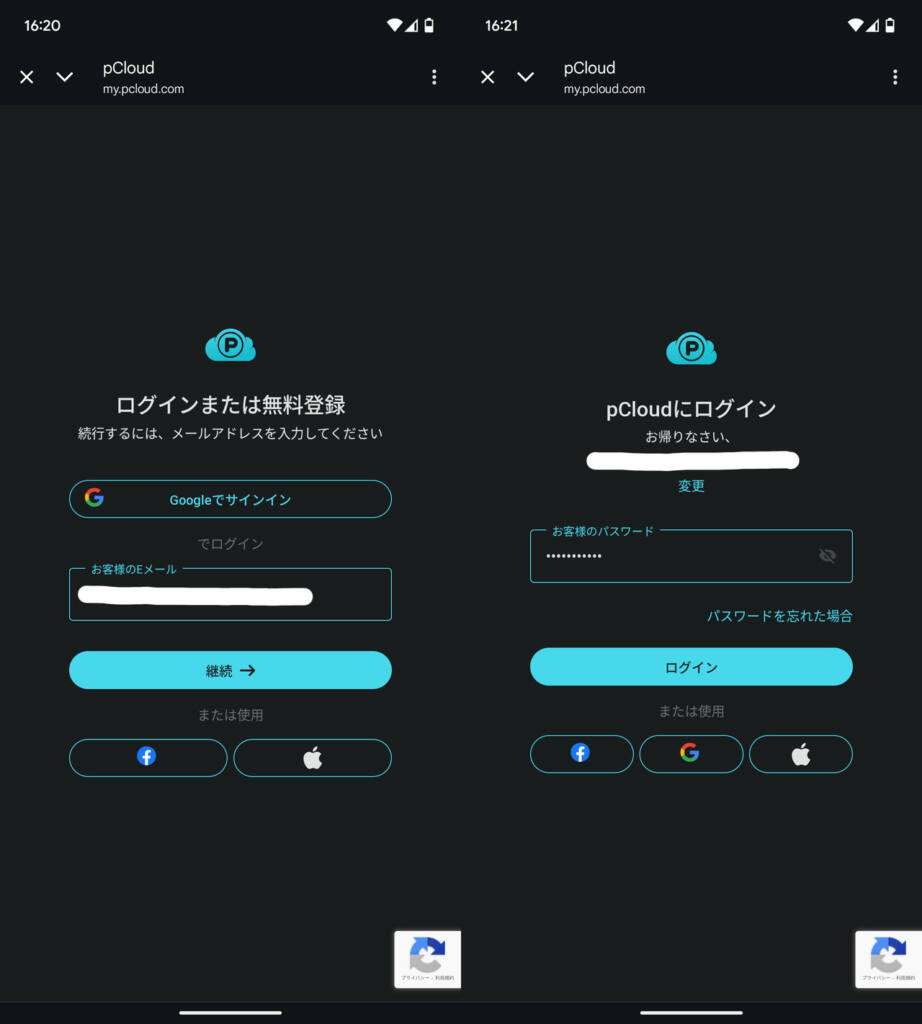
ログインすれば実績解除です。
自動アップロードを有効にする
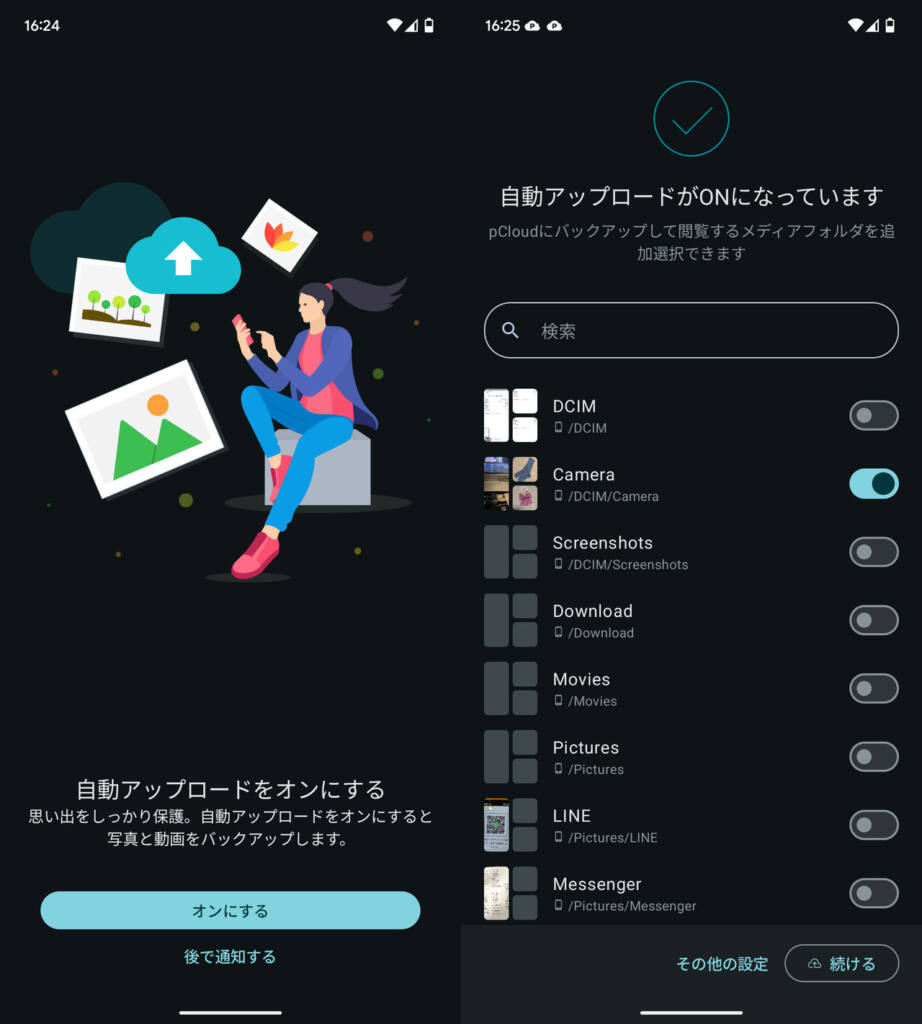
ログイン直後の画面で自動アップロードの設定がでますので、オンにしましょう。
これで実績解除です。
友人を招待する
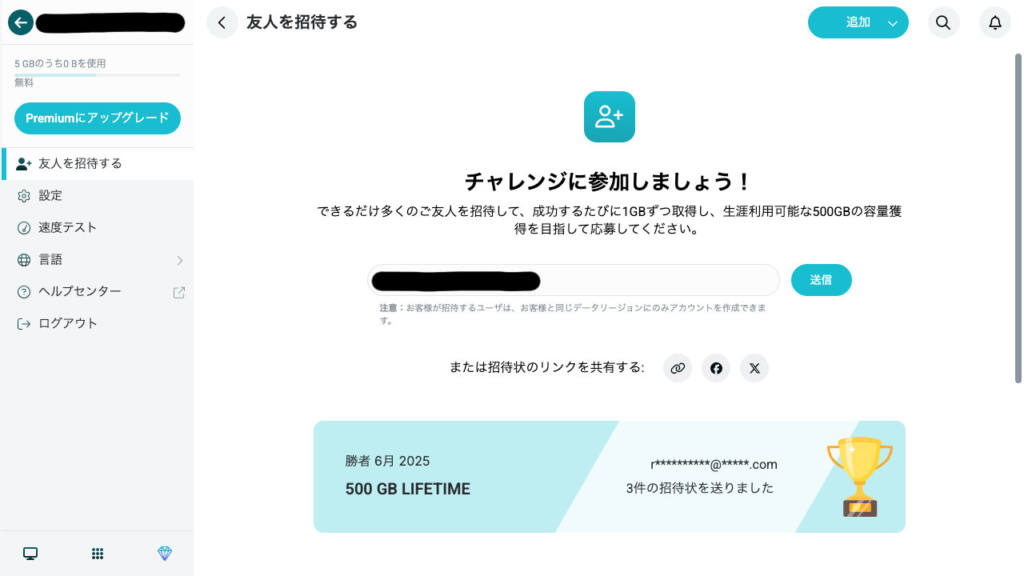
招待したい友人のメールアドレスを入れて「送信」をしてください。
え?友人がいない?大丈夫、これ自分のメールアドレスでも大丈夫です。とりあえず送るだけでクリアできます。
あれ、8GBなんだけど…
そうなんです。指示は全部で6つ、全部クリアしても8GBまでにしかなりません。
あとの2GBは、招待したユーザーが実際に登録してくれると増えます。なので、2名は登録して貰う必要があります。
まぁこれだけでもとりあえず8GBは使えるわけなので、悪くは無いと思いますので、知り合いがいたらおすすめしてみるくらいでいいんじゃないでしょうか。
まとめ
それぞれの実績解除の方法を解説しました。無料のストレージなんてなんぼあってもいいですからね。
アプリは便利ですが、使わないなら実績解除後に削除してしまっても大丈夫です。
今回は無料ストレージということで紹介しましたが、このpCloudは月額利用プランの他に、買い切りプランがあるのがおおきな特徴です。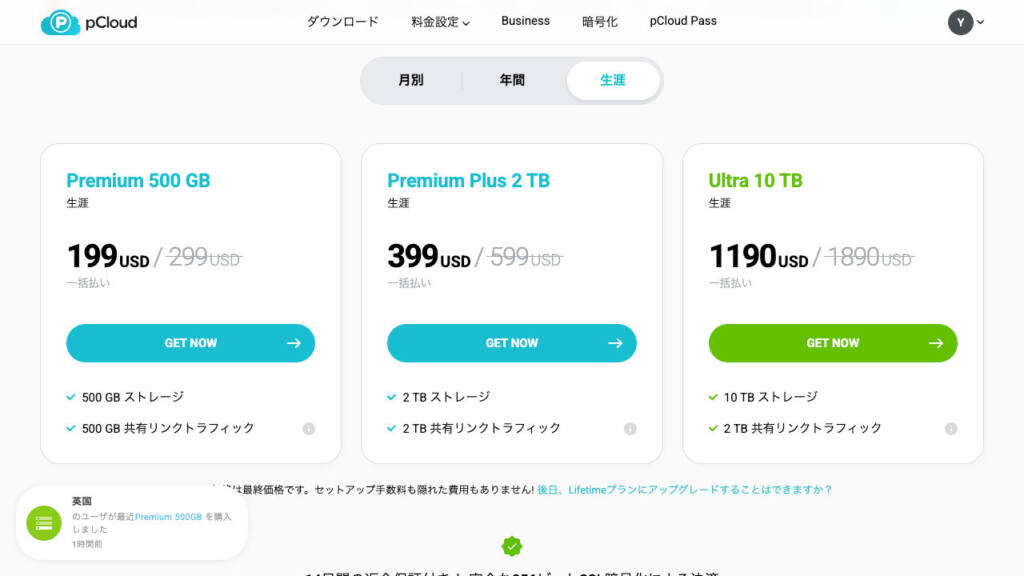
自分でNASを設置するよりも安いし、いつでもインターネット経由で使えるメンテナンス不要な大型ストレージと考えると、結構コスパはいいかもしれません。
(もちろん自宅NASにもいいところはありますが)
とりあえず無料でも8GBもつかえちゃう「pCloud」ですので、登録して、このページを参考に実績解除に挑戦してみてはいかがでしょうか?